GIFからJPEGへの変換:包括的なガイド
GIF(Graphics Interchange Format)とJPEG(Joint Photographic Experts Group)は、異なる目的で使用される2つの人気のある画像フォーマットです。GIFは、限られた色を持つアニメーションやグラフィックスに一般的に使用される一方で、JPEGは高品質の写真画像に好まれます。しかし、ファイルサイズの削減、画像品質の保存、あるいはJPEGの広範なプラットフォームやアプリケーションとの互換性を活用するために、GIFをJPEGに変換する必要がある場合があります。
この包括的なガイドでは、さまざまなプラットフォーム向けに提供されている様々な方法とツールを用いたGIFからJPEGへの変換プロセスを探ります。
パート1. GIFフォーマットとは何ですか?
GIF(Graphics Interchange Format)は、アニメーションをサポートし比較的小さなファイルサイズで知られる広く使用されているビットマップ画像フォーマットです。1987年にCompuServeによって開発されたGIFは、ソーシャルメディア、メッセージングプラットフォーム、ウェブサイト上で短いループアニメーションを共有するための多用途性で好まれています。GIFは通常、256色までのパレットを利用し、効率的な保存と伝送を可能にしますが、一部の色の詳細を犠牲にします。
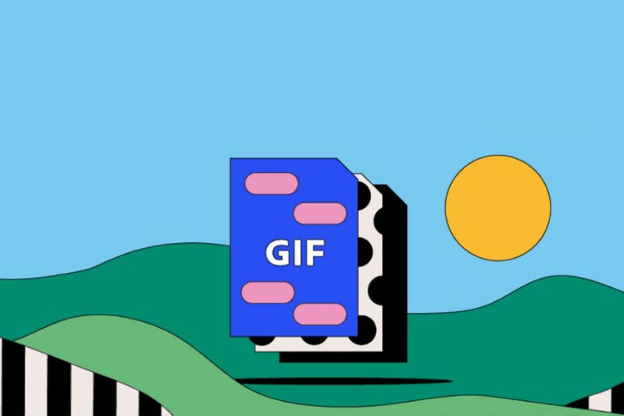
パート2. 便利なGIFからJPEGへの変換ツール6選
1. Online-Convertを使用してGIFからJPEGへ変換:
GIFをJPEGにどう変換するか?Online-Convertは、GIFからJPEGを含むさまざまなファイル形式を変換するためのシンプルでユーザーフレンドリーなインターフェースを提供する多機能オンラインツールです。ユーザーはデバイスからGIFファイルをアップロードするか、URLを提供して変換することができます。
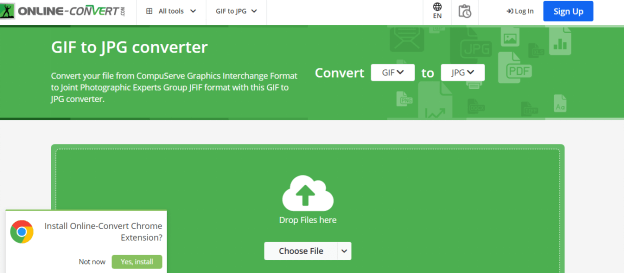
長所
- シンプルでわかりやすい変換プロセスを持つユーザーフレンドリーなインターフェース。
- 複数のファイルを同時にバッチ変換することをサポート。
- JPEG出力のカスタマイズオプションを提供し、品質や解像度を調整することができる。
短所
- 無料ユーザーにはファイルサイズや1日あたりの変換数に制限がある場合があります。
2. SmallpdfでのGIFファイルからJPEGへの変換:
SmallpdfはPDF関連のツールを多数提供する人気のオンラインプラットフォームで、ファイル変換サービスも含まれています。PDFに重点を置いているものの、SmallpdfはGIFファイルからJPEG形式への変換もサポートしています。
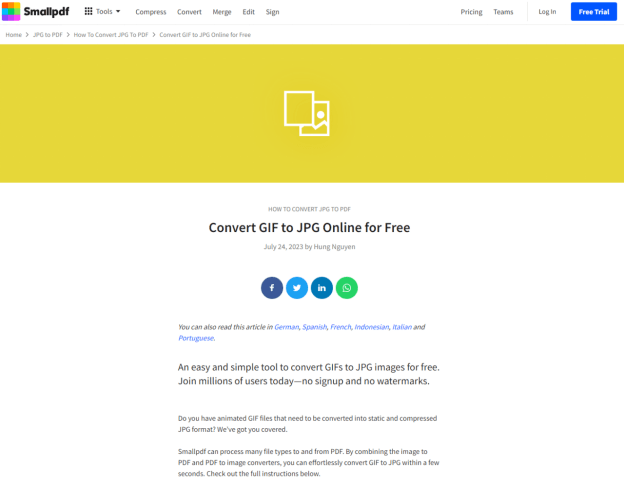
長所
- すべてのスキルレベルのユーザーに適したシンプルで直感的なインターフェース。
- 迅速な変換プロセスと最小限の待ち時間。
- GIFからJPEGへの変換を含む、さまざまなファイル形式の変換をサポート。
短所
- 専用の画像編集ソフトウェアと比較してカスタマイズオプションが限られている。
3. PicflowでのGIFからJPEGへの変換:
Picflowは、画像の変換および編集に特化したオンラインツールです。GIFをJPEG形式に変換するためのシンプルなインターフェースを提供するとともに、基本的な編集オプションも備えています。

長所
- シンプルさと使いやすさに焦点を当てた専用の画像変換ツール。
- 変換に加えて、画像の切り抜き、リサイズ、フィルターの適用が可能。
- GIFからJPEGへの変換を含む、さまざまな画像形式の変換をサポート。
短所
- 専門の画像編集ソフトウェアに比べて高度な編集機能が欠ける。
4. ConvertioでのGIFからJPEGへの変換:
Convertioは、さまざまなファイル形式をサポートする包括的なオンラインファイル変換プラットフォームです。GIFファイルをJPEG形式に素早く効率的に変換することができます。
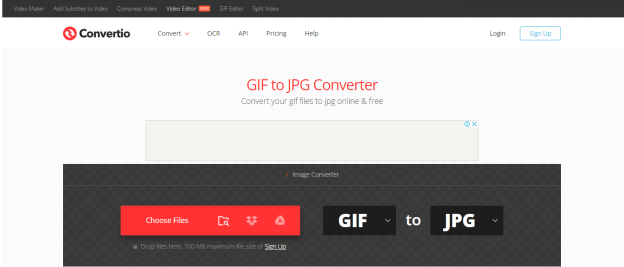
長所
- 画像品質と解像度を調整する追加オプションを提供。
- 画質と解像度を調整するための追加オプションを提供します。
短所
- 無料ユーザーにはファイルサイズや変換数に制限がある場合がある。
5. Movaviを使用してGIF画像をJPEGに変換:
Movaviは、ビデオ編集、写真編集、ファイル変換用のツールを提供するマルチメディアソフトウェア会社です。Movaviの画像コンバーターソフトウェアは、GIFをJPEG形式に変換するためのデスクトップソリューションを提供します。
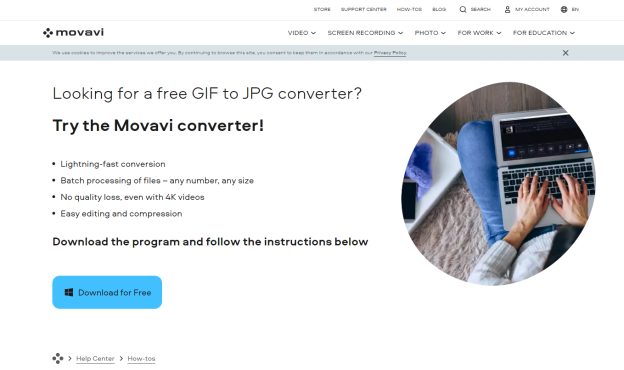
長所
- デスクトップベースのソリューションで、より多くの制御と柔軟性を提供。
- 複数のファイルを同時にバッチ変換することをサポートし、時間と労力を節約。
- 画像プロパティの調整や効果の適用などの追加編集機能を提供。
短所
- ユーザーのデバイスにソフトウェアをダウンロードしてインストールする必要があります。
- ソフトウェアインターフェースに慣れていないユーザーには学習曲線があるかもしれません。
6. Online JPG ToolsでのGIFからJPEGへの変換:
Online JPG Toolsは、JPEG画像を操作するためのさまざまなツールを提供するウェブベースのプラットフォームで、GIF画像からJPEGへの変換などの機能も含まれています。GIFをJPEGにオンラインで変換したいユーザー向けにシンプルで効率的なソリューションを提供します。
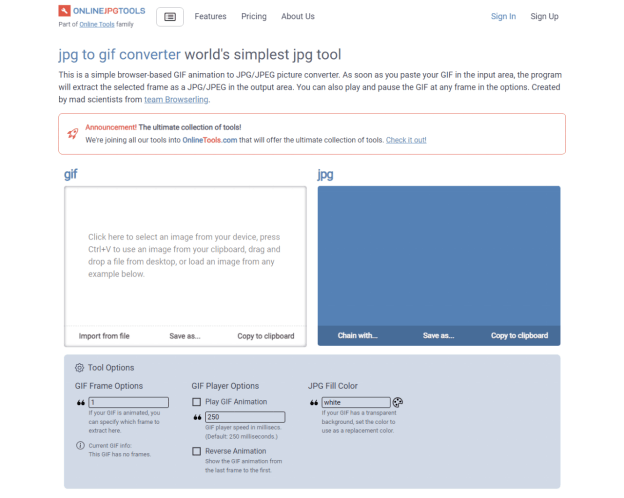
長所
- GIFをJPEG形式に変換するための専用ツールを提供。
- 画像のリサイズや回転などの追加画像編集機能をサポート。
- 手順が簡単でわかりやすいインターフェースを提供。
短所
- 専門的な画像編集ソフトウェアに比べて高度なカスタマイズオプションが不足している可能性があります。
パート3. HitPaw Video Converterを使った最高の画像/動画コンバーター
画像や動画をシームレスに変換する体験を、革新的なHitPaw Video Converterで実現しましょう!このダイナミックなツールは、優れた品質を保ちながらメディアファイルを効率的に変換します。単一のファイルでもバッチ処理でも、HitPawの高速バッチ変換機能は、毎回スムーズで効率的なワークフローを保証します。
HitPawを他と一線を画すのは何か?それは直感的なユーザーインターフェースです。変換プロセスをシームレスにナビゲートするために、テクノロジーの専門家である必要はありません。洗練されたデザインを持つHitPaw Video Converterは、ハッスルフリーな体験を保証し、あなたの創造的な取り組みにだけ集中できるようにします。煩わしいツールに別れを告げ、HitPawでの簡単な変換を受け入れましょう!
特徴
- さまざまな形式に画像や動画をシームレスに変換します。
- 効率的なバッチ変換を可能にし、処理を合理化します。
- MacおよびWindows OSプラットフォームと互換性があります。
- 変換中もオリジナルの画像および動画の品質を維持します。
- ウォーターマークや広告のないインターフェース。
- 機能を強化する手頃な価格のプレミアムパッケージを提供。
- 広範囲の動画および画像編集ツールと機能へのアクセス。
ステップ1:
まず、HitPaw Video Converterをデバイスにダウンロードしてインストールします。インストール後、アプリケーションを起動し、「ツールボックス」タブに移動します。そこから、「画像コンバーター」オプションを選択します。
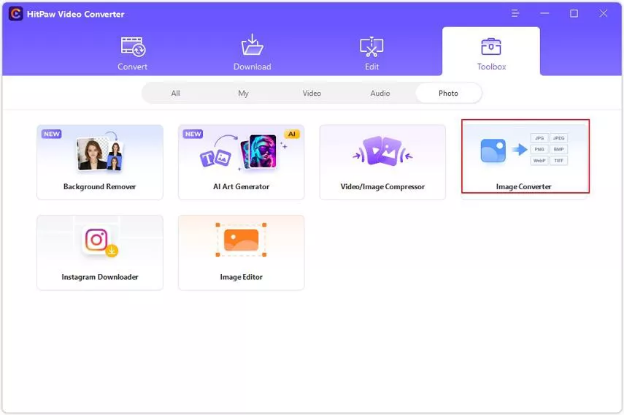
ステップ2:
次に、「画像を追加」をクリックして変換したい画像をインポートします。必要に応じて、画像をプレビューすることができます。
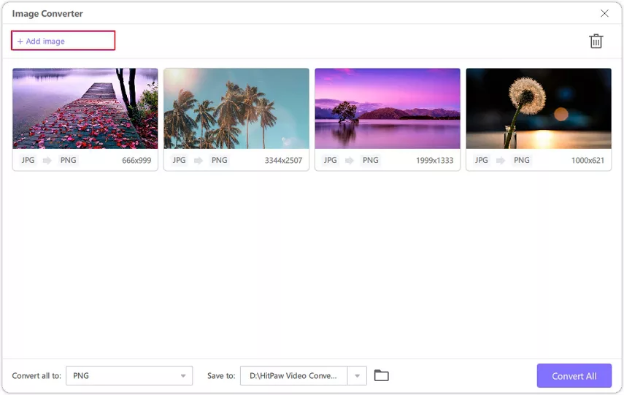
ステップ3:
次に、画像の希望する出力形式を選択します。HitPawはJPG、PNGなど様々な形式をサポートしています。選択したら、「変換」をクリックして変換プロセスを開始します。
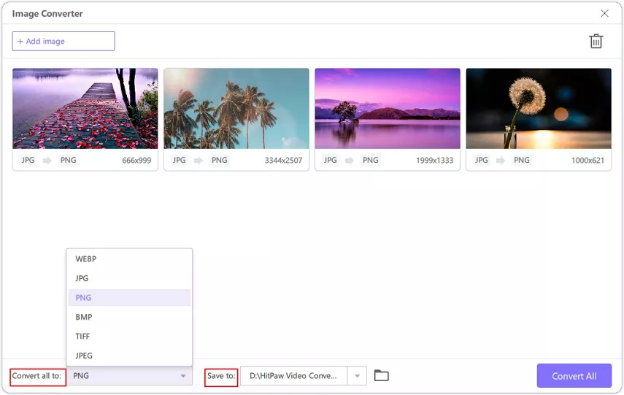
ステップ4:
動画ファイルの場合は、「動画を追加」をクリックして変換したい動画をインポートします。

ステップ5:
利用可能なオプションから動画の希望する形式を選択します。
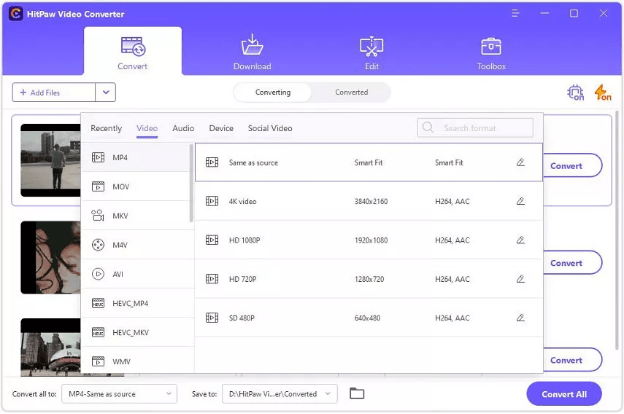
ステップ6:
最後に、「すべて変換」または「変換」をクリックして、動画変換プロセスを開始します。
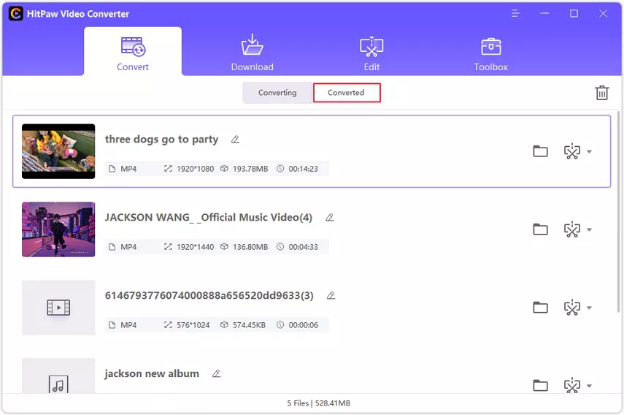
パート4. GIFからJPEGへのFAQ
Q1. GIFからJPEGに変換する際に画像の品質を維持できますか?
A1. GIFからJPEGに変換する際に画像の正確な品質を維持するのは難しいです。これは、圧縮と色深度の違いによるものです。GIFは無損失圧縮と限られた色パレットを使用しているのに対し、JPEGは多数の色を持つ損失圧縮を使用しており、これにより細部や色の忠実度が失われることが多いです。高品質のJPEG圧縮設定を選択することで品質の低下を最小限に抑えることができますが、同じ品質を達成するのは不可能かもしれません。
Q2. GIFからJPEGに変換するとファイルサイズは増加しますか?
A2. 一般的に、元のGIFに多くの色や複雑な視覚的詳細が含まれている場合、JPEGのファイルサイズはGIFよりも小さくなります。これは、JPEG圧縮がGIF圧縮よりも画像品質を保ちながらファイルサイズを減らすのに効率的だからです。ただし、変換中の特定のコンテンツや設定によっては例外もあり得ます。
まとめ
画質を損なうことなくGIFをJPEGに変換する8つの最も効果的な方法を紹介しました。しかし、これらのオプションの中でHitPaw Video Converterが最適な選択として際立っています。
ユーザーフレンドリーなインターフェースとシームレスな変換機能を備えたHitPawは、画像と動画を品質を損なうことなく簡単に変換することを保証します。HitPaw Video Converterをおすすめすることで、ユーザーはメディアファイルを簡単に変換でき、画像や動画がオリジナルの明瞭さと詳細を保持することを知ることができます。






 HitPaw Edimakor
HitPaw Edimakor

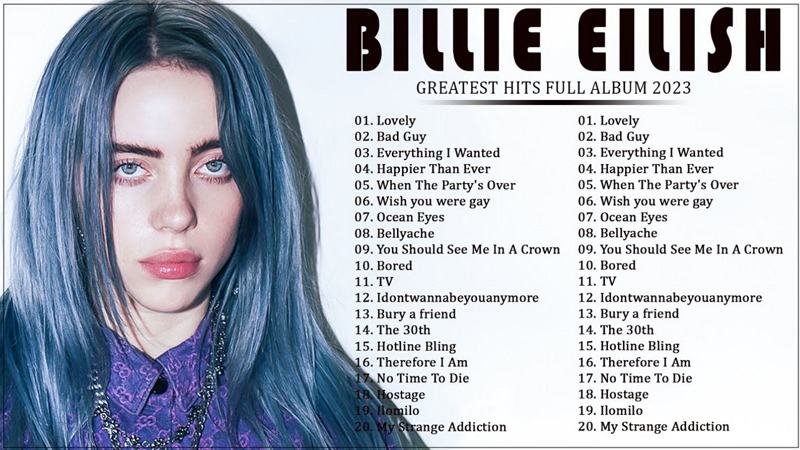

この記事をシェアする:
「評価」をお選びください:
松井祐介
編集長
フリーランスとして5年以上働いています。新しいことや最新の知識を見つけたときは、いつも感動します。人生は無限だと思いますが、私はその無限を知りません。
すべての記事を表示コメントを書く
製品また記事に関するコメントを書きましょう。